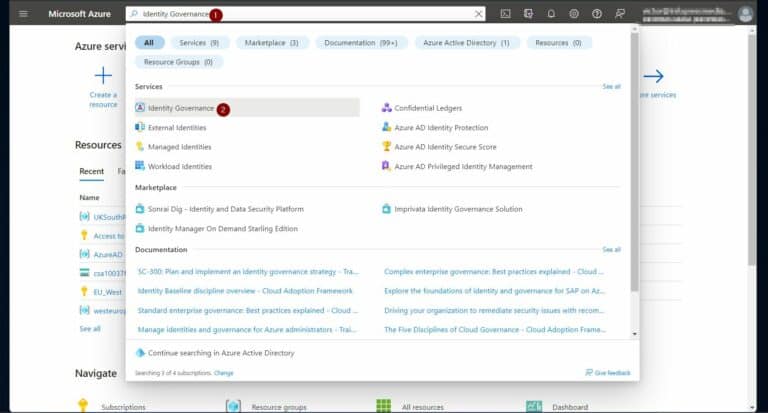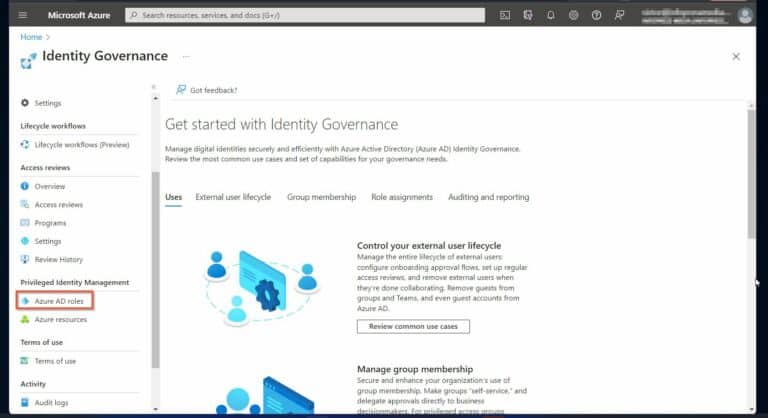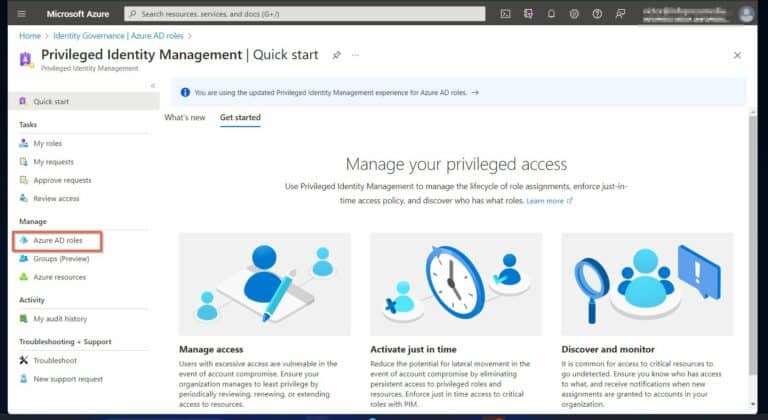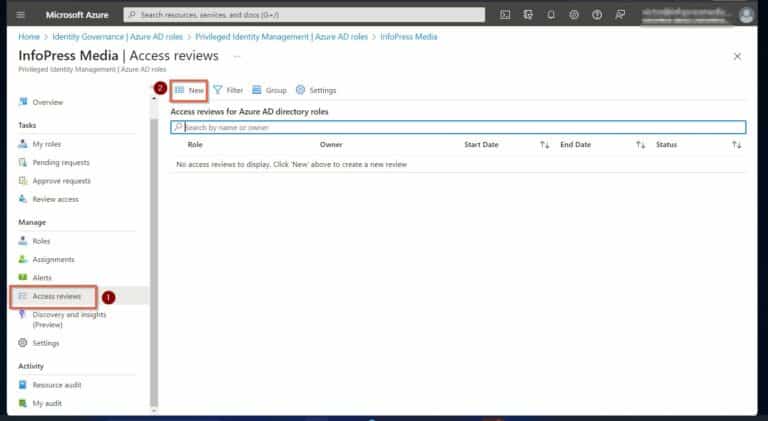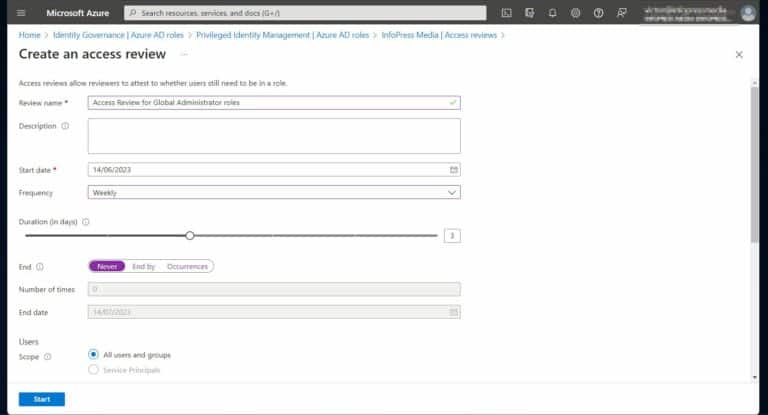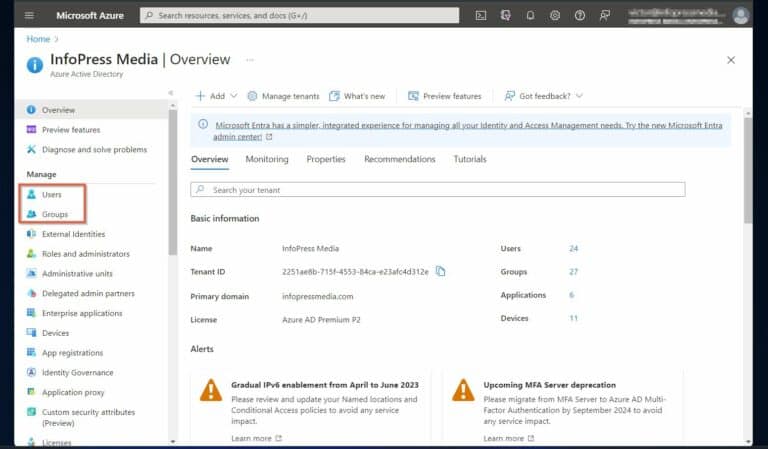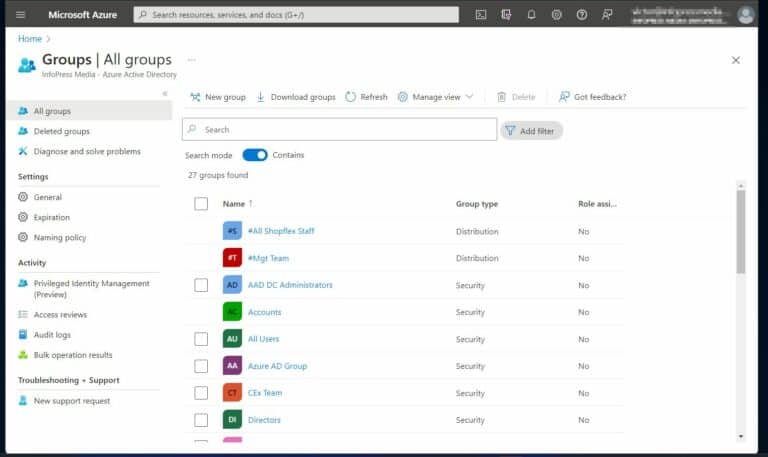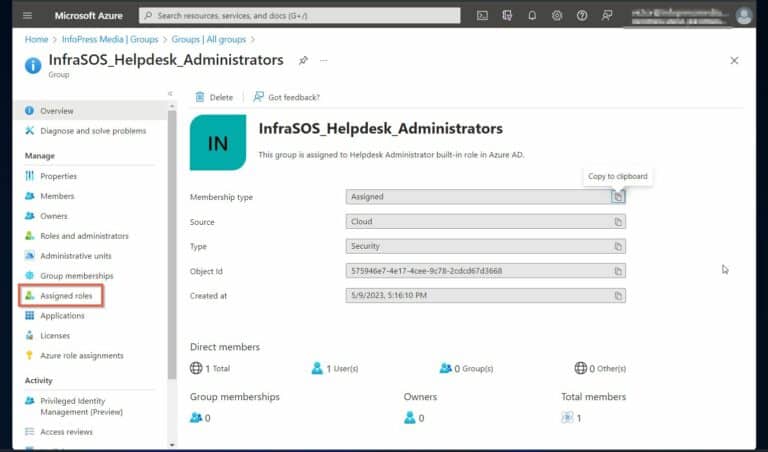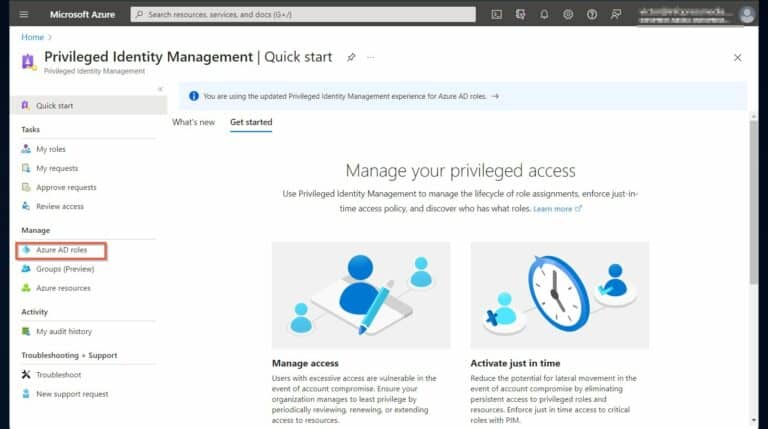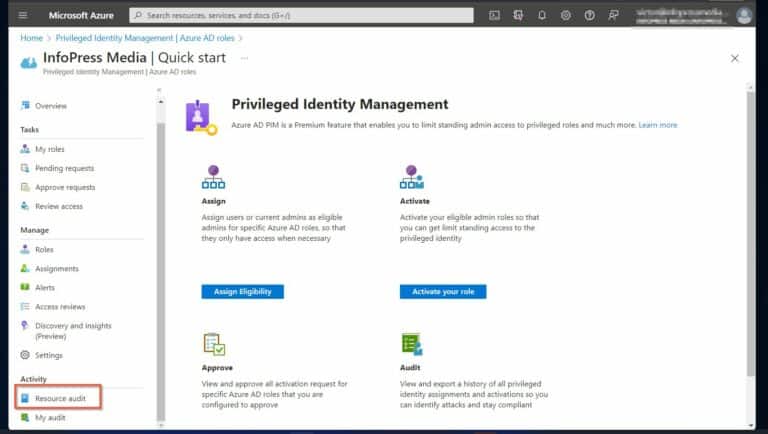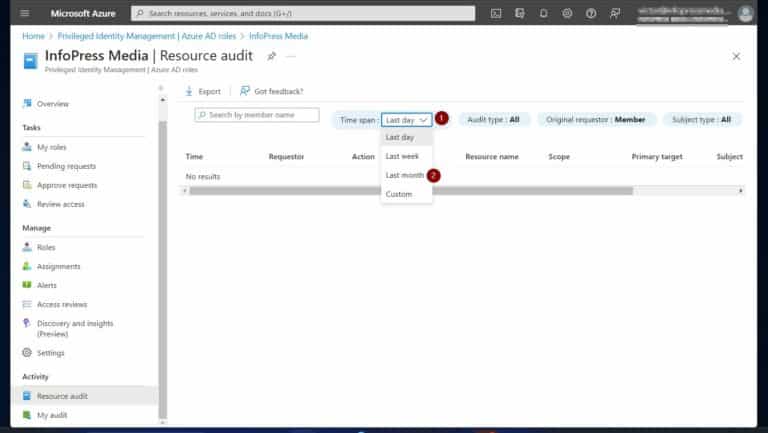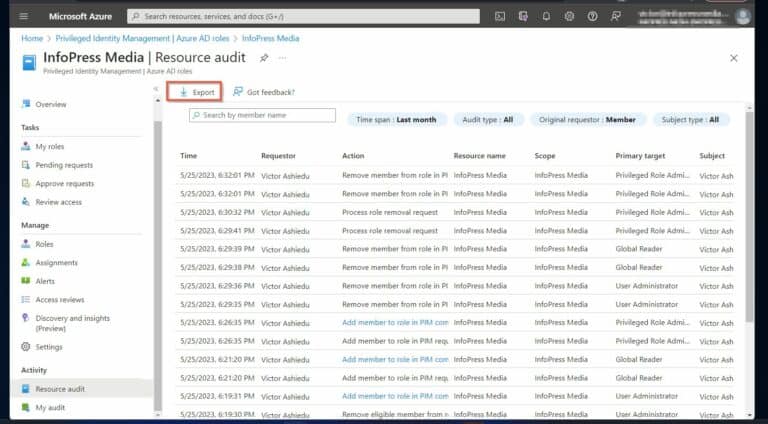الأدوار الخاصة في Azure AD: إدارة ومراقبة الوصول الخاصهل تبحث عن إدارة ومراقبة فعالة للأدوار والوصول الخاص في Azure AD؟ تقدم هذه المقالة معلومات شاملة لمساعدتك في تحقيق هذا الهدف بنجاح.
لتلبية هذا المتطلب، تبدأ المقالة بشرح الأدوار الخاصة في Azure AD. نشرح ماذا يعني ذلك ولماذا من الأمور الحرجة مراقبة هذه الأدوار.
بعد ذلك، نقدم 3 طرق لاستخدام أدوات Azure Active Directory لمراقبة وإدارة الأذونات الخاصة أو المحسّنة.
ما هي الأدوار الخاصة في Azure Active Directory؟
عند تعيين دور مباشرةً لمستخدم أو عبر مجموعة، يحصل المستخدم على الأذونات المرتبطة بالدور. ومع ذلك، هنا تنتهي الجزء السهل.
بالإضافة إلى منح الأذونات من خلال تعيين الدور في Azure AD، يجب على مسؤولي أمان تكنولوجيا المعلومات التأكد من أن استراتيجيتهم الأمنية تجتاز ثلاث اختبارات.
أولاً، يجب عليهم التأكد من عدم منح مسؤولي تكنولوجيا المعلومات أذونات غير ضرورية خارج نطاق مهامهم. علاوة على ذلك، يجب أن يتم منح الوصول الخاص فقط لفترات محدودة.
وأخيرًا، من المهم بشكل كبير مراقبة الأدوار والامتيازات والأذونات بانتظام لتحديد وإلغاء الأذونات الزائدة.
لحسن الحظ، توفر خدمة مجلد النشاط النشط Azure Active Directory مجموعة متنوعة من الأدوات والميزات لتلبية متطلبات إدارة الأدوار والأذونات هذه.
في الأقسام التالية من هذا المقال، نشرح طرقًا مختلفة لمراقبة وإدارة الوصول الخاص في Azure AD.
كيفية إدارة ومراقبة الأدوار الخاصة في خدمة مجلد النشاط النشط Azure Active Directory
الخيار 1: إنشاء مراجعة وصول للأدوار في PIM في خدمة مجلد النشاط النشط Azure AD
تتغير متطلبات الوصول الخاص للمستخدمين بانتظام. وبالتالي، فإن المراقبة المنتظمة ضرورية لضمان تعيين الأذونات الدقيقة التي يحتاجها المستخدمون.
إدارة الهوية الخاصة بـ Azure AD (PIM) تقدم خيار إنشاء مراجعات الوصول للوصول الخاص. على وجه التحديد، تتم إنشاء مراجعات الوصول لمراقبة الوصول الخاص إلى موارد Azure أو الأدوار في Active Directory لـ Azure.
ومع ذلك، تأكد من أن حسابك يلبي متطلبات الترخيص والأدوار قبل إنشاء مراجعات الوصول.
تعتبر Azure AD Premium P2 شرطًا أساسيًا للترخيص. علاوة على ذلك، يجب تعيين الـ Global Administrator أو الـ مسؤول الدور الخاص لإنشاء مراجعات الوصول.
إذا كان حسابك يلبي متطلبات الترخيص وتعيين الأدوار، اتبع هذه الخطوات لإنشاء مراجعات الوصول لأدوار Azure AD:
1. قم بتسجيل الدخول إلى portal.azure.com، وابحث عن “الحوكمة الهوية”، وافتح الخدمة.
3. بعد ذلك، حدد “أدوار Azure AD” في قائمة “الإدارة”، ثم انقر تحت “الإدارة” على “مراجعات الوصول” ومن ثم “جديد” لإنشاء مراجعة وصول جديدة.
4. وأخيرًا، قم بإدخال التفاصيل المطلوبة في “صفحة إنشاء مراجعة الوصول” وانقر على “بدء”.
إذا كنت بحاجة إلى مساعدة في تحديد الخيارات المطلوبة لإنشاء مراجعة الوصول الخاصة بك، فاطلع على شروح أقسام مراجعة الوصول.
الخيار 2: عرض الأدوار المخصصة في Azure AD للمستخدمين أو المجموعات
تسمح خدمة Azure Active Directory بالتحقق من الدور المخصص للمستخدمين أو المجموعات. يتم ذلك عن طريق مراجعة تعيينات الأدوار الفردية.
اتبع هذه الخطوات لعرض تعيينات الأدوار لمستخدم أو دور مجموعة.
1. قم بتسجيل الدخول إلى portal.azure.com وافتح Azure Active Directory. بعد ذلك، انقر على القائمة “المستخدمون” أو “المجموعات”.
I will click Groups to show how to list the role assignment for a group.
الخيار 3: مراجعة تاريخ تدقيق موارد أدوار Azure AD
إدارة الهوية الخاصة بـ Azure Privileged Identity Management (PIM) تحتفظ بتاريخ تدقيق يمتد لمدة 30 يومًا لجميع الأدوار الخاصة أو إزالتها. يستخدم مسؤولو تكنولوجيا المعلومات هذه الأداة لتحديد من تم تعيين دور خاص له خلال الـ 30 يومًا الماضية.
فيما يلي الخطوات لاستخدام سجل “تدقيق الموارد” في Azure PIM:
1. افتح “إدارة الهوية الخاصة بالمستخدم” في بوابة Azure. بعد ذلك، حدد “أدوار Azure AD” في القائمة الإدارة.
أدوار Azure AD الخاصة: إدارة ومراقبة الوصول الخاص الختامي
تقدم Azure AD للمؤسسات ما يصل إلى 60 دورًا ممتازًا يمكن تعيينها لأداء وظائف محددة. ومع ذلك، يجب على المؤسسات مراقبة تعيين الأدوار بنشاط لسببين.
أولاً، التأكد من أن المستخدمين ليس لديهم إذن أكثر مما هو مطلوب لأداء وظائفهم. وثانياً، مراقبة تعيين الأدوار تضمن أن لا يتم تعيين الأدوار الممتازة للمستخدمين لفترة أطول مما هو مطلوب.
لمساعدتك في تحقيق الهدفين، يشرح هذا المقال ما هي الأدوار الممتازة. علاوة على ذلك، استكشف ثلاثة طرق لـ إدارة ومراقبة الوصول الممتاز في Azure AD.
Source:
https://infrasos.com/azure-ad-privileged-roles-manage-monitor-privileged-access/